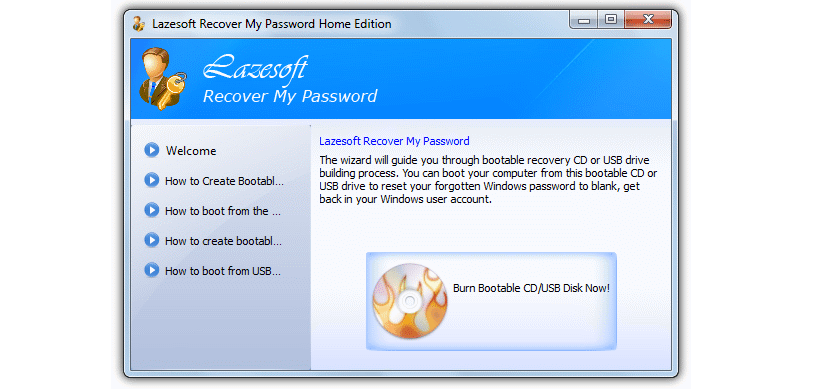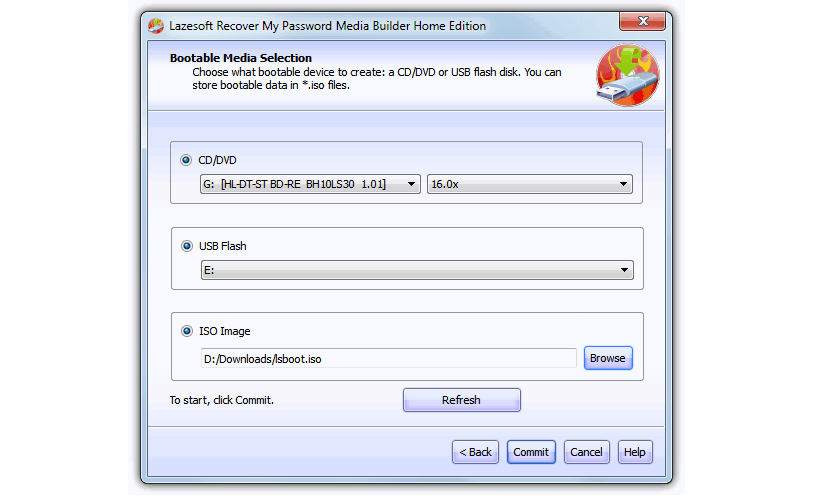Če smo izgubili serijsko številko, ki se običajno uporablja za namestitev sistema Windows, bi lahko prišli do nje na zelo enostaven in preprost način obnovite s posebnimi orodji, veliko jih je, ki zahtevajo le uporabnika, jih zaženite, ko se operacijski sistem izvaja.
V redu Kaj, če je Windows napačen in se ne bo znova zagnal? Številni to klasificirajo kot "smrt" operacijskega sistema, ker če je ne bomo znova zagnali, serijske številke nikoli ne bi mogli obnoviti z nadomestnimi možnostmi, ki bi jih v določenem času lahko priporočili. Zdaj, če obstaja možnost obnovitve te serijske številke, tudi če računalnik ne deluje popolnoma dobro.
Kako je mogoče pridobiti serijsko številko, ko je Windows mrtev?
Vse to podpira preprosto orodje z imenom «Domov Lazesoft Recovery Suite«, Ki je v svoji različici» Domov «brezplačen in katere lastnosti nam bodo pomagale obnoviti to serijsko številko. Po navedbah razvijalca je je mogoče, ker so podatki še vedno shranjeni na trdem disku in ni formatiran. Poleg tega bi lahko različni proizvajalci osebnih računalnikov (zlasti prenosnih računalnikov) povezali to serijsko številko sistema Windows, s katero pripada trdi disk, parametre, na katere se opira to orodje in ki bodo vsakemu uporabniku pomagali pridobiti te podatke za ponovno namestitev operacijskega sistema. sistem "iz nič".
Prenos in namestitev «Lazesoft Recovery Suite Home»
Orodje lahko naložite s spletnega mesta, kamor ga je postavil razvijalec zaženite v računalniku, kjer se Windows pravilno zažene. To bi bil praktično trik vsega, saj moramo uporabljati računalnik s funkcionalnim operacijskim sistemom. Nekaj zelo podobnega zajemu, ki ga bomo postavili pod to, kar boste lahko videli najprej.
Kot lahko vidite, ste tukaj pozvani, da uporabite CD-ROM ali USB pendrive; To pa zato, ker bo orodje dejansko ustvarilo napravo, s katero lahko znova zaženite Windows, da pridobite serijsko številko tega operacijskega sistema. Na naslednjem zaslonu boste morali izbrati cilj naprave, kar je lahko CD-ROM, USB pendrive in celo ISO slika, slednja, če želite imeti programsko opremo rezervirano za uporabo v katerem koli drug trenutek.
Posnetek zaslona, ki smo ga postavili na vrh, vse pojasnjuje, saj kaže, da morate za izdelavo naše zagonske naprave izbrati katero koli od treh možnosti. Glede na operacijski sistem, ki ga imamo, nekaj predmetov se lahko začne nalagati z interneta. Zajem, ki smo ga postavili v zgornji del, bi lahko bil drugi korak našega procesa, kjer morate le pritisniti gumb «Zavezi», da se vse začne v tistem trenutku.
Zaženite računalnik z ustvarjeno napravo
Vse, kar smo omenili zgoraj, morate storiti v računalniku, ki popolnoma dobro deluje z operacijskim sistemom Windows; Ko končate, morate iti do računalnika, ki ne uspe in kjer se operacijski sistem ne zažene. Vse, kar morate storiti, je, da vstavite ustvarjeno napravo (CD-ROM ali USB pendrive) da se računalnik zažene s to napravo, to, dokler ste naredili ustrezno Spremembe BIOS-a kot prvo možnost zagona.
Zaslon, ki smo ga postavili na vrh, je tisti, ki ga boste našli. Tam moraš izbrati možnost, ki vam bo pomagala pridobiti serijsko številko operacijskega sistema v računalniku, v katerem izvajate to nalogo. Kot lahko vidite na omenjenem posnetku zaslona, obstaja več serijskih številk, ki pripadajo različicam sistema Windows. To je zato, ker ima aplikacija možnost raziskati vse trde diske in particije, ki bi lahko vsebovale druge različice sistema Windows. Pri tem vam bo pomagala dodatna možnost, ki jo je vredno omeniti in je vključena v «Lazesoft Recovery Suite Home» onemogočite skrbniško geslo za računalnik. To vam bo pomagalo, če ste na določeni točki pozabili in želite vstopiti v sistem Windows z brisanjem tega ključa.